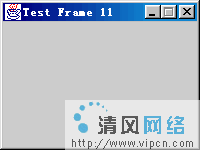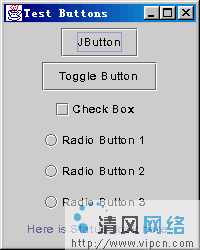Java图形用户界面设计
原文地址:http://www.knowsky.com/371527.html
多数人提到 Java 就以为是网络开发——不是这样的,Java 也可以开发应用程序,而且可以开发出漂亮的图形用户界面的应用程序,也就是 Windows/XWindow 应用程序。因此,我写下这篇文章,希望能带你进入Java 图形用户界面设计之门。
AWT 和 SWING 是 Java 设计 GUI 用户界面的基础。与 AWT 的重量级组件不同,Swing 中大部分是轻量级组件。正是这个原因,Swing 几乎无所不能,不但有各式各样先进的组件,而且更为美观易用。所以一开始使用 AWT 的程序员很快就转向使用 Swing 了。
那为什么 AWT 组件没有消亡呢?因为 Swing 是架构在 AWT 之上的,没有 AWT 就没有 Swing。所以程序员可以根据自己的习惯选择使用 AWT 或者是 Swing。但是,最好不要二者混用——除开显示风格不同不说,还很可能造成层次 (Z-Order) 错乱,比如下例:
/**
* TestPanels. java
* @author Fancy
*/
import javax.swing.*;
import java.awt.*;
public class TestPanels extends JFrame {
public TestPanels() {
setDefaultClo SEO peration(EXIT_ON_CLOSE);
JPanel panel = new JPanel();
for (int i = 0; i < 2; i++) {
panel.add(new JButton("Button 00" + i));
}
JTextArea textArea = new JTextArea(5, 15);
textArea.setLineWrap(true);
JScrollPane scrollPane = new JScrollPane(textArea);
getContentPane().add(panel, BorderLayout.NORTH);
getContentPane().add(scrollPane, BorderLayout.CENTER);
pack();
}
public static void main(String[] args) {
TestPanels tp = new TestPanels();
tp.show();
}
}
运行这个程序,并用鼠标拖动那个名为“cover”的子窗口,我们会发现一个非常有趣的现象,如图:
显然 cover 子窗口是在 controls 子窗口之上的,但是它只罩盖住了 Swing Button,没有罩盖住 AWT Button。再看一会儿,你是不是有这样一种感觉:Swing Button 是“画”上去的,而 AWT Button 则是“贴”上去的。这就是二者混用造成层次错乱的一个例子。
Swing 组件有美观、易用、组件量大等特点,也有缺点——使用 Swing 组件的程序通常会比使用 AWT 组件的程序运行更慢。但是大家都还是更喜欢用 Swing 组件,原因何在?因为随着计算机硬件的升级,一点点速度已经不是问题。相反的,用户更需要美观的用户界面,开发人员则更需要易用的开发组件。
——好,我这就来教你使用 Swing 组件开发图形用户界面的 Java 应用程序。 二. 框架、监听器和事件
框架 (Frame) 是 Java 图形用户界面的基础,它就是我们通常所说的窗口,是 Windows/XWindow 应用程序的典型特征。说到 Windows/XWindow,大家很轻易联想到“事件 (Event) 驱动”。Java 的图形用户界面正是事件驱动的,并且由各种各样的监听器 (Listener) 负责捕捉各种事件。
假如我们需要对某一个组件的某种事件进行捕捉和处理时,就需要为其添加监听器。比如,我们要在一个窗口 (JFrame) 激活时改变它的标题,我们就需要为这个窗口 (JFrame 对象) 添加一个可以监听到“激活窗口”这一事件的监听器——WindowListener。
怎么添加监听器呢?这通常由组件类提供的一个 addXXXXXListener 的方法来完成。比如 JFrame 就提供有 addWindowListener 方法添加窗口监听器 (WindowListener)。
一个监听器经常不只监听一个事件,而是可以监听相关的多个事件。比如 WindowListener 除了监听窗口激活事件 (windowActivate) 之外,还可以监听窗口关闭事件 (windowClosing) 等。那么这些事件怎么区分呢?就靠重载监听器类 (Class) 的多个方法 (Method) 了,监听器监听到某个事件后,会自动调用相关的方法。我们只要重载这个方法,就可以处理相应的事件了。
不妨先看一个例子:
/**
* TestFrame. java
* @author Fancy
*/
import javax.swing.*;
import java.awt.event.*;
public class TestFrame extends JFrame {
PR ivate int counter = 0;
public TestFrame() {
/* 使用匿名类添加一个窗口监听器 */
addWindowListener(new WindowAdapter() {
public void windowClosing(WindowEvent e) {
System.out.println("Exit when Closed event");
System.exit(0); //退出应用程序
}
public void windowActivated(WindowEvent e) {
setTitle("Test Frame " + counter++); // 改变窗口标题
}
});
setResizable(false); // 设置窗口为固定大小
setSize(200, 150);
}
public static void main(String[] args) {
TestFrame tf = new TestFrame();
tf.show();
}
}
这个例子中,我们 设计 了一个窗口类(public class TestFrame extends JFrame { ...),并且为这个窗口添加了一个窗口监听器 (addWindowListener(new WindowAdapter() ...)。而我们添加的这个窗口监听器主要监听了两个事件:窗口关闭 (public void windowClosing(WindowEvent e) ...) 和窗口激活 (public void windowActivated(WindowEvent e) ...)。在窗口关闭事件中我们退出了整个应用程序(System.exit(0);),而在窗口激活事件中,我们改变了窗口的标题 (setTitle("Test Frame " + counter++);)。最后,我们在 main 方法中显示了这窗口类的一个实例,运行得到下图所示的结果:
这个程序的运行结果就是一个什么东西都没有加的框架,也就是一个空窗口。那么,你知道显示一个窗口最主要的几句代码吗?不知道没关系,我来告诉你,显示一个窗口只需要做三件事:生成实例(对象) -> 设置大小 -> 显示,相应的,就是下面的三句代码:
JFrame frame = new JFrame("Frame's Title");
frame.setSize(400, 300);
frame.show();
也许你会说:第一句的意思我清楚,第三句的意思我也明白,为什么一定要第二句呢?其实想想也就明白了,叫你画一个没法有大小的矩形你能画出来吗?不能。同样,没有大小的窗口,怎么显示?所以我们需要用 setSize(int width, int height) 方法为其设置大小。我们还有另一种方法:用 JFrame 的 pack() 方法让它自己适配一个大小。pack() 在多数时候是令人满足的,但有时,它也会让你哭笑不得——多试试就知道了。
在 JFrame 中,我们使用 addWindowListener 方法加入一个监听器 WindowListener (addWindowListener(new WindowAdapter() ...) 去监听发生在 JFrame 上的窗口事件。WindowListener 是一个接口,在 java .awt.event 这个包中,但是上例中好象并没有使用 WindowListener,而是使用的 WindowsAdapter 吧,这是怎么回事?
WindowAdapter 是 WindowsListener 接口的一个最简单的实现,也在包 java.awt.event 中。假如我们直接使用 WindowListener 产生一个匿名类,需要实现它的每一个方法 (一共 7 个)。但 WindowAdapter 作为 WindowListener 最简单的实现,已经实现了它的每一个方法为空方法 (即只包含空语句,或者说没有语句的方法)。用 WindowAdapter 就只需要重载可能用到的方法 (上例中只有 2 个) 就行了,而不需要再去实现每一个方法。优点显而易见——减少代码量。
在 JFrame 上发生的窗口事件 (WindowEvent) 包括:
windowActivated(WindowEvent e) 窗口得到焦点时触发
windowClosed(WindowEvent e) 窗口关闭之后触发
windowClosing(WindowEvent e) 窗口关闭时触发
windowDeactivated(WindowEvent e) 窗口失去焦点时触发
windowDeiconified(WindowEvent e)
windowIconified(WindowEvent e)
windowOpened(WindowEvent e) 窗口打开之后触发
上例重载了其中两个方法。假如在上例运行产生的窗口和另外一个应用程序窗口之间往返切换 (在 Windows 操作系统 中你可以使用 Alt+Tab 进行切换)……试试看,你发现了什么?有没有现我们的示例窗口标题上的数字一直在增加,这便是在 windowActivated 事件中 setTitle("Test Frame " + counter++); 的功劳。
而另一个事件处理函数 windowClosing 中的 System.exit(0) 则保证了当窗口被关闭时退出当前的 Java 应用程序。假如不作这样的处理会怎样呢?试验之后你会发现,窗口虽然关闭了,但程序并没有结束,但此时,除了使用 ^C 强行结束之外,恐怕也没有其它办法了。所以,这一点非常重要:假如你想在关闭窗口的时候退出应用程序,需要你自己写代码处理 windowClosing 事件。……也不尽然,其实还有另外一个更简单的办法,让 JFrame 自己处理这件事——你只需要如下调用 JFrame 的 setDefaultClose Opera tion 即可:
frame.setDefaultCloseOperation(JFrame.EXIT_ON_CLOSE);
我们可以在 JFrame 对象中添加 AWT 或者 Swing 组件。但是,虽然它有 add 方法,却不能直接用于添加组件,否则会抛出异常——不信就试试。造成这个现象的原因只有一个解释:JFrame 不是一个容器,它只是一个框架。那么,应该怎么添加组件呢?
JFrame 有一个 Content Pane,窗口是显示的所有组件都是添加在这个 Content Pane 中。JFrame 提供了两个方法:getContentPane 和 setContentPane 就是用于获取和设置其 Content Pane 的。通常我们不需要重新设置 JFrame 的 Content Pane,只需要直接获取这个 Content Pane 来添加组件等。如:(new JFrame()).getContentPane().add(new Button("test button")); 三. 按钮、切换按钮、复选按钮和单选按钮
按钮,就是按钮,不会连按钮都不知道吧?
切换按钮,有两种状态的按钮,即按下状态和弹起状态,若称为选择状态或未选择状态。
复选按钮,又叫复选框,用一个小方框中是否打勾来表示两种状态。
单选按钮,又叫收音机按钮,以小圆框打点表示被选中。常成组出现,一组单选按钮中只有一个能被选中。
发现什么了吗?——对了,这一部分是在讲各种各样的按钮,而且后三种按钮都有两种状态。先看看这些按钮都长成什么样:
上图中,从上到下,依次就是按钮、切换按钮、复选按钮和单选按钮。图示的窗口,就是下面这个例子的运行结果:
/**
* TestButtons. java
* @author Fancy
*/
import javax.swing.*;
import java.awt.event.*;
public class TestButtons {
JFrame frame = new JFrame("Test Buttons");
JButton jButton = new JButton("JButton"); //按钮
JToggleButton toggle = new JToggleButton("Toggle Button"); //切换按钮
JCheckBox checkBox = new JCheckBox("Check Box"); //复选按钮
JRadioButton radio1 = new JRadioButton("Radio Button 1"); //单选按钮
JRadioButton radio2 = new JRadioButton("Radio Button 2");
JRadioButton radio3 = new JRadioButton("Radio Button 3");
JLabel label = new JLabel("Here is Status, look here."); //不是按钮,是静态文本
public TestButtons() {
frame.setDefaultCloseOperation(JFrame.EXIT_ON_CLOSE);
frame.getContentPane().setLayout(new java .awt.FlowLayout());
/* 为一般按钮添加动作监听器 */
jButton.addActionListener(new ActionListener() {
public void actionPerformed(ActionEvent ae) {
label.setText("You clicked jButton");
}
});
/* 为切换按钮添加动作监听器 */
toggle.addActionListener(new ActionListener() {
public void actionPerformed(ActionEvent ae) {
JToggleButton toggle = (JToggleButton) ae.getSource();
if (toggle.isSelected()) {
label.setText("You selected Toggle Button");
} else {
label.setText("You deselected Toggle Button");
}
}
});
/* 为复选按钮添加条目监听器 */
checkBox.addItemListener(new ItemListener() {
public void itemStateChanged(ItemEvent e) {
JCheckBox cb = (JCheckBox) e.getSource();
label.setText("Selected Check Box is " + cb.isSelected());
}
});
/* 用一个按钮组对象包容一组单选按钮 */
ButtonGroup group = new ButtonGroup();
/* 生成一个新的动作监听器对象,备用 */
ActionListener al = new ActionListener() {
public void actionPerformed(ActionEvent ae) {
JRadioButton radio = (JRadioButton) ae.getSource();
if (radio == radio1) {
label.setText("You selected Radio Button 1");
} else if (radio == radio2) {
label.setText("You selected Radio Button 2");
} else {
label.setText("You selected Radio Button 3");
}
}
};
/* 为各单选按钮添加动作监听器 */
radio1.addActionListener(al);
radio2.addActionListener(al);
radio3.addActionListener(al);
/* 将单选按钮添加到按钮组中 */
group.add(radio1);
group.add(radio2);
group.add(radio3);
frame.getContentPane().add(jButton);
frame.getContentPane().add(toggle);
frame.getContentPane().add(checkBox);
frame.getContentPane().add(radio1);
frame.getContentPane().add(radio2);
frame.getContentPane().add(radio3);
frame.getContentPane().add(label);
frame.setSize(200, 250);
}
public void show() {
frame.show();
}
public static void main(String[] args) {
TestButtons tb = new TestButtons();
tb.show();
}
}
除一般按钮外,其余三种按钮都有两种状态,即选择 (按下) 状态和未选择 (弹起) 状态。那么我们又该如何判定呢?切换按钮 (JToggleButton) 提供了一个 isSelected() 方法用来判定当前所处的状态,返回值为真 (true) 时表示它处于选择状态,返回值为假 (false) 时表示它处于未选择状态。而复选按钮 (JCheckBox) 和单选按钮 (JRadioButton) 都是从 JToggleButton 继续的,所以也具有 isSelected() 方法。如上例中 if (toggle.isSelected()) { ... 等。
单选按钮由自身的特点决定了它们必须成组出现,而且一组中只能有一个能被选中。因此我们需要用一个专门的类——ButtonGroup——来治理。添加到 ButtonGroup 的多个单选按钮中,假如有一个被选择中,同组中的其它单选按钮都会自动改变其状态为未选择状态。在 ButtonGroup 中添加按钮,是使用它的 add 方法,如上例中的 group.add(radio1);。
既然我们已经将多个单选按钮添加到一个 ButtonGroup 中了,那么我们是不是可以将一个包含多个单选按钮的 ButtonGroup 对象添加到 JFrame 的 Content Pane 中,以达到添加其中所有单选按钮的目的呢?不行!ButtonGroup 不是一个可显示的组件,它仅用于治理。所以,在往 JFrame 中添加一组 JRadioButton 的时候,需要一个一个的添加 JRadioButton,而不是笼统的添加一个 ButtonGroup。
上例中还用到了 JLabel,这不是按钮,而是一个静态文本组件,主要用于显示提示文本。要获得一个 JLabel 对象当前显示的文本内容,可以使用它的 getText() 方法;反之,要改变一个 JLabel 对象显示的文本内容,应该使用它的 setText(String text) 方法,如上例中的 label.setText("You selected Toggle Button");。
其实这两个方法同样可以用于 JButton 等类。比如上例中我们使用 new JButton("JButton") 构造了一个按钮 jButton,假如使用 jButton.getText() 就可以得到字符串 "JButton"。而 jButton.setText("A Button"),则可以改变按钮上显示的文字为 "A Button"。这两句代码没有写出来,你可以自己试试。
上例中大量使用了动作监听器 (ActionListener)。ActionListener 只监听一个事件,这个事件在其相关组件上产生了动作时被触发,因此叫作动作事件 (ActionEvent)。ActionListener 只有一个方法需要实现,就是 actionPerformed(ActionEvent ae)。按钮、切换按钮和单选按钮被单击时都会触发动作事件,引起动作监听器调用 actionPerformed 方法。因此,假如你想在单击按钮之后做什么事,当然应该重载 ActionListener 的 actionPerformed 方法了。各种按钮都提供了 addActionListener 方法以添加动作监听器。
复选框就要非凡一些。虽然它也有 addActionListener 方法,意味着可以使用动作监听器,但是使用之后你会发现动作监听器并没有起到预想的作用。为什么?原来,单击一个复选按钮,触发的不是动作事件,而是条目事件 (ItemEvent) 中的状态变化 (itemStateChanged) 事件,由条目监听器 (ItemListener) 监听,相应需要重载的方法是 ItemListener 的 itemStateChanged 方法。
上例中我们将一个名为 al 的 ActionListener 添加到了每一个单选按钮中,如何判定是哪个单选按钮触发了事件并被 al 监听到了呢?我们可以从 ActionEvent 的 getSource() 方法得到触发事件单选按钮。由于 getSource() 返回的是一个 Object 引用,虽然这个引用指向的是一个单选按钮的实例,但我们还是需要将这个引用的类型转换为 JRadioButton,如上例中的:JRadioButton radio = (JRadioButton) ae.getSource();,只有这样我们才能调用 JRadioButton 有而 Object 没有的方法。
同时,还需要说明的一点是,每个单选按钮都可以添加一个单独的 ActionListener 实例,而不一定要添加同一个。同样的道理,若干毫不相干的、需要添加 ActionListener 的若干组件,也可以添加同一个 ActionListener 实例。要害在于 编程 者对 actionPerformed 方法的重载。比如下面这段代码就为一个 JButton 对象和一个 JRadioButton 对象添加了同一个动作监听器实例:
/**
* Test. java
* @author Fancy
*/
import javax.swing.*;
import java.awt.event.*;
public class Test {
JButton b;
JRadioButton rb;
public Test() {
JFrame f = new JFrame("Test");
f.setDefaultCloseOperation(JFrame.EXIT_ON_CLOSE);
f.getContentPane().setLayout(new java.awt.FlowLayout());
b = new JButton("JButton");
rb = new JRadioButton("RadioButton");
ActionListener a = new ActionListener() {
public void actionPerformed(ActionEvent ae) {
if (ae.getSource() == b) {
System.out.println("You clicked the JButton");
} else {
System.out.println("You clicked the RadioButton");
}
}
};
b.addActionListener(a);
rb.addActionListener(a);
f.getContentPane().add(b);
f.getContentPane().add(rb);
f.pack();
f.show();
}
public static void main(String[] args) {
new Test();
}
}
运行程序后,分别单击两个按钮,相应的,在控制台能分别得到如下输出:
You clicked the JButton
You clicked the RadioButton
这说明多个不用的组件添加同一个监听器是可行的——不过前提是这些组件都能添加这个监听器。 四. 文本输入框、密码输入框
文本输入框包括两种,单行文本输入框 (JTextField) 和多行文本输入框 (JTextArea)。密码输入框则只有一种 (JPass Word Field)。JPasswordField 是 JTextField 的子类,它们的主要区别是 JPasswordField 不会显示出用户输入的东西,而只会显示出程序员设定的一个固定字符,比如 '*'。
下面的示例图和代码是 JTextField、JPasswordField 和 JTextArea 的示例:
/**
* TestTexts. java
* @author Fancy
*/
import javax.swing.*;
import javax.swing.event.*;
public class TestTexts extends JFrame {
private JLabel label = new JLabel("Status");
private JTextField textField;
private JPasswordField pwdField;
private JTextArea textArea;
public TestTexts() {
super("Test Texts");
setDefaultCloseOperation(EXIT_ON_CLOSE);
getContentPane().setLayout(new java.awt.FlowLayout());
textField = new JTextField(15);
/* 监听文本光标移动事件 */
textField.addCaretListener(new CaretListener() {
public void caretUpdate(CaretEvent e) {
// 假如改变了内容,就可以即时更新 label 显示的内容
label.setText(textField.getText());
}
});
pwdField = new JPasswordField(15);
pwdField.setEchoChar('#');
textArea = new JTextArea(5, 15);
textArea.setLineWrap(true);
getContentPane().add(textField);
getContentPane().add(pwdField);
getContentPane().add(textArea);
getContentPane().add(label);
setSize(200, 200);
}
public static void main(String[] args) {
TestTexts tt = new TestTexts();
tt.show();
}
}
上例中,我们构造了一个宽度为 15 个字符的单行文本框 (textField = new JTextField(15);),并使用 addCaretListener 方法添加了一个 CaretListener (textField.addCaretListener ...)。CaretListener 监听文本光标的移动事件。当用户使用键盘、鼠标等移动了文本光标在 JTextField 中的位置时触发这个事件。我们需要重载 caretUpdate(CaretEvent e) 对事件进行处理 (public void caretUpdate(CaretEvent e) ...)。这样,我们可以在这里做类似 VB 中 TextBox 的 OnChange 事件中做的事情。
JTextField 有 5 个构造方法,常用其中的四个:
JTextField()
JTextField(int columns),如上例 textField = new JTextField(15);
JTextField(String text)
JTextField(String text, int columns)
其中,参数 text 是单行文本框的初始内容,而 columns 指定了单行文本框的宽度,以字符为单位。JTextField 中的文本内容可以用 getText() 方法获得。也可以用 setText 方法指定 JTextField 中的文本内容。
JPasswordField 是 JTextField 的子类,其构造方法也是类似的。JPasswordField 提供了 setEchoChar(char ch) 方法设置为了隐藏密码而显示的字符,默认为 '*' 字符,上例中则设置为了 '#' 字符 (pwdField.setEchoChar('#');)。与 JTextField 一样,JPasswordField 也用 getText 方法和 setText 获得或者设置文本内容 (当然在用户界面上是隐藏的)。
JTextField 是单行文本框,不能显示多行文本,假如想要显示多行文本,就只好使用多行文本框 JTextArea 了。JTextArea 有六个构造方法,常用的也是四个:
JTextArea()
JTextArea(int rows, int columns)
JTextArea(String text)
JTextArea(String text, int rows, int columns)
text 为 JTextArea 的初始化文本内容;rows 为 JTextArea 的高度,以行为单位;columns 为 JTextArea 的宽度,以字符为单位。如上例中就构造了一个高 5 行,宽 15 个字符的多行文本框 (textArea = new JTextArea(5, 15);)。
多行文本框默认是不会自动折行的 (不过可以输入回车符换行),我们可以使用 JTextArea 的 setLineWrap 方法设置是否答应自动折行。setLineWrap(true) 是答应自动折行,setLineWrap(false) 则是不答应自动折行。多行文本框会根据用户输入的内容自动扩展大小,不信,自己做个实验——假如不自动折行,那么多行文本框的宽度由最长的一行文字确定的;假如行数据超过了预设的行数,则多行文本框会扩展自身的高度去适应。换句话说,多行文本框不会自动产生滚动条。怎么办?后面讲到滚动窗格 (JScrollPane) 的时候,你就知道了。
多行文本框里文本内容的获得和设置,同样可以使用 getText 和 setText 两个方法来完成。 五. 窗格、滚动窗格和布局治理
窗格 (JPanel) 和滚动窗格 (JScrollPane) 在图形用户 界面设计 中大量用于各种组件在窗口上的布置和安排。这里所谓的布置和安排,就是布局 (Layout),因此不得不先说说布局。
将加入到容器(通常为窗口等) 的组件按照一定的顺序和规则放置,使之看起来更美观,这就是布局。布局由布局治理器 (Layout Manager) 来治理。那么,我们在什么时候应该使用布局治理器?应用选择哪种布局治理器?又该怎样使用布局治理器呢?
往往,我们 设计 一个窗口,其中是要添加若干组件的。为了治理好这些治理的布局,我们就要使用布局治理器。比如说,设计一个简单的编辑器,这个编辑器中只需要放置两个按钮和一个多行文本框。这些组件是让 Java 自己任意安排呢?还是按照一定的位置关系较规范的安排呢?当然应该选择后者。那么,为了按照一定的位置关系安排这些组件,我们就需要用到布局治理器了。
然后我们碰到了一个选择题——使用哪种布局治理器。为此,我们首先要知道有些什么布局治理器,它们的布局特点是什么。常用的布局治理器有: FlowLayout、BorderLayout、GridLayout、BoxLayout 等,其中 FlowLayout 和 BorderLayout 最常用,本文主要也就只谈谈这两种布局治理器。下面列表说明它们的布局特点:
布局治理器布局特点 FlowLayout 将组件按从左到右从上到下的顺序依次排列,一行不能放完则折到下一行继续放置 BorderLayout 将组件按东、南、西、北、中五个区域放置,每个方向最多只能放置一个组件 GridLayout 形似一个无框线的表格,每个单元格中放一个组件 BoxLayout 就像整洁放置的一行或者一列盒子,每个盒子中一个组件
就上述的编辑器为例,假如选用 FlowLayout,那么两个按钮和一个多行文本框就会排列在一行——当然这是窗口足够宽的情况;假如窗口稍窄一些,则可能分两行排列,第一行有两个按钮,而第二行是多行文本框——这是最理想的情况;假如窗口再窄一些,就可能分三行排列,第一行和第二行分别放置一个按钮,第三行放置多行文本框。因此,假如窗口大小可以改变,那么三个组件的位置关系也可能随着窗口大小的变化而变化。所以,FlowLayout 不适用。其实上面所举的例程中,大部分都是用的 FlowLayout,那是因为我们没有要求组件的布局。
假如选用 BorderLayout 的情况又如何呢?我们可以试着加入一个窗格 (JPanel,稍后讲解),并将两个按钮放置在其中,然后将这个窗格加入到 BorderLayout 的北部 (即上部);再将多行文本框加入到 BorderLayout 中部。结果类似使用 FlowLayout 的第二种可能,是最理想的情况。而且,假如改变窗口大小,它们的位置关系仍然是北-中的关系,不会随之改变。
剩下的两种布局治理器,加以窗格 (JPanel) 的配合,也能够很好的安排上述编辑器所需的三个组件。但是由于它们的使用稍为复杂一些,所以就不讲了。下面就讲讲如何使用 FlowLayout 和 BorderLayout。
任何布局治理器,都需要用在容器上,比如 JFrame 的 Content Pane 和下面要说的 JPanel 都是容器。容器组件提供了一个 setLayout 方法,就是用来改变其布局治理器的。默认情况下,JFrame 的 Content Pane 使用的是 BorderLayout,而 JPanel 使用的是 FlowLayout。但不管怎样,我们都可以调用它们的 setLayout 方法来改变其布局治理器。比如上述的编辑器中,我们要让窗口 (JFrame 对象,假设为 frame) 使用 BorderLayout,就可以使用 frame.getContentPane().setLayout(new BorderLayout()); 来改变其布局治理器为一个新的 BorderLayout 对象。
然后,我们对布局治理器的直接操作就结束了,剩下的只需要往容器里添加组件。假如使用 FlowLayout,我们只需要使用容器的 add(Component c) 方法添加组件就行了。但是,假如使用 BorderLayout 就不一样了,因为要指定是把组件添加到哪个区域啊。那我们就使用容器的 add(Component c, Object o) 方法添加组件,该方法的第二个参数就是指明添加到的区域用的。例如,上述编辑器中要添加一个多行文本框到 BorderLayout 的中部,就可以用 frame.getContentPane().add(new JTextArea(5, 15), BorderLayout.CENTER) 来实现。
BorderLayout 的五个区域分别是用下列五个常量来描述的:
BorderLayout.EAST 东
BorderLayout.SOUTH 南
BorderLayout.WEST 西
BorderLayout.NORTH 北
BorderLayout.CENTER 中
刚才已经提到了使用 JPanel。JPanel 作为一个容器,可以包容一些组件,然后将这个 JPanel 对象作为一个组件添加到另一个容器 (称作父容器) 中。这个功能有什么好处呢?
上面不是提到 BorderLayout 的一个区域中只能添加一个组件吗?但是我们的编辑器需要添加两个按钮到它的北部,怎么办?上面的例子中,我们就是用的一个 JPanel 包容了这两个按钮,然后再将这个 JPanel 对象作为一个组件添加到设置布局治理器为 BorderLayout 的 Content Pane 中。
上面说到各布局治理器的布局特点的时候,几乎每一种都是一个区域只能添加一个组件,那我们想添加多个组件到一个区域的时候,就要用到 JPanel 了。假如还没有明白,稍后看一段程序可能更易于理解。
而滚动窗格 (JScrollPane) 呢?它是一个能够自己产生滚动条的容器,通常只包容一个组件,并且根据这个组件的大小自动产生滚动条。比如上面讲 JTextArea 的时候提到:JTextAera 会随用户输入的内容自动扩展大小,很轻易打破各组件的布局。但是,假如我们将它包容在一个滚动窗格中,它的扩展就不会直接反映在大小的变化上,而会反映在滚动窗格的滚动条上,也就不会打破各组件的布局了。稍后的例子会让你清清楚楚。
是不是等着看例子了?好,例子来了:
/**
* TestPanels. java
* @author Fancy */
import javax.swing.*;
import java.awt.*;
public class TestPanels extends JFrame {
public TestPanels() {
setDefaultCloseOperation(EXIT_ON_CLOSE);
JPanel panel = new JPanel();
for (int i = 0; i < 2; i++) {
panel.add(new JButton("Button 00" + i));
}
JTextArea textArea = new JTextArea(5, 15);
textArea.setLineWrap(true);
JScrollPane scrollPane = new JScrollPane(textArea);
getContentPane().add(panel, BorderLayout.NORTH);
getContentPane().add(scrollPane, BorderLayout.CENTER);
pack();
}
public static void main(String[] args) {
TestPanels tp = new TestPanels();
tp.show();
}
}
这个例子的运行结果如下图,正是我们想要的结果——上面两个按钮,下面是一个可以滚动的多行文本框:
上例中首先产生了一个 JPanel 对象 (JPanel panel = new JPanel();),然后将两个按钮置于其中 (panel.add ...);然后产生了一个多行文本框 (JTextArea textArea = new JTextArea(5, 15);),并使用一个滚动窗格将它包裹起来 (JScrollPane scrollPane = new JScrollPane(textArea);),使之成为可以滚动的多行文本框。最后将两个容器 (JPanel 对象和 JScrollPane 对象) 分别添加到了窗口的北部 (getContentPane().add(panel, BorderLayout.NORTH);) 和中部 (也就是剩余部分,getContentPane().add(scrollPane, BorderLayout.CENTER);)。
似乎有点不对劲,是什么呢?对了,我们没有设置 Content Pane 的布局治理器为 BorderLayout 啊,为什么……刚才不是说了吗,JFrame 的 Content Pane 的默认布局治理器就是 BorderLayout,所以不用再设置了。